知识库与软件
实现内网两台路由器内网互访的方法
文档编号:1338
浏览:18647 评分:61
最后更新于:2012-11-16
此文档截图基于HiPER 811 V12版本
用户问题:
用户本来有一台811的设备,现在用户增加了一条外线,所以又买了一台811的设备给内网使用。用户希望两条外线都用上,但又希望内网可以互访。
解决思路:
用户是两台设备,最简单的方法自然是建立一个VPN,但使用VPN会增加外线的负担。这个时候我们可以将用户的路由器LNA- LAN相连去实现内网的互访。
配置方法:
一、将用户的两台路由LAN 口与LAN相连。连接方式如下图所示
注:16网段的路由器,我们称之为A,1网段的路由器,我们称之为B :
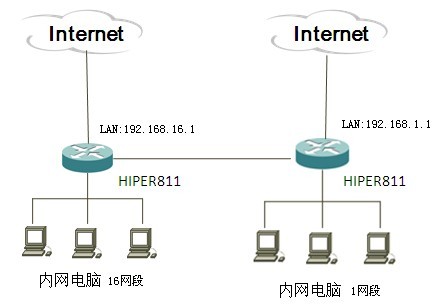
二、在 A 路由上面配置IP地址2,点击 基本配置—>LAN口配置—>高级选项 。如下图所示:
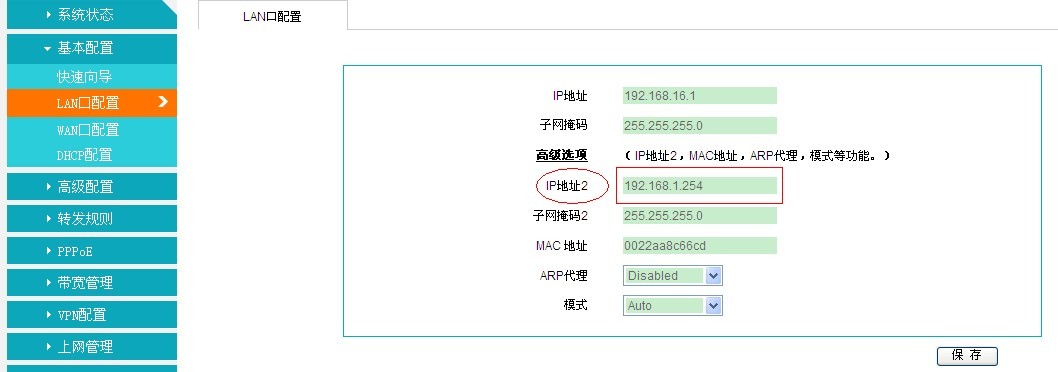
三、将 A 路由器的DHCP功能关闭,点击 基本配置—>DHCP配置 。如下图所示:

四、至此 A 路由器已经设置完毕,现在我们开始配置 B 路由器,配置LAN口的地址,基本配置里面—>LAN口配置,如下图所示:
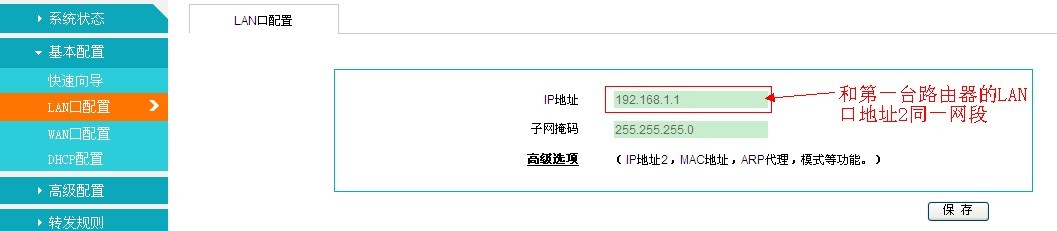
五、 在 B 路由器上写一条到16网段的路由,网关指向192.168.1.254( A 的LAN口地址2),绑定在LAN口。如下图所示:
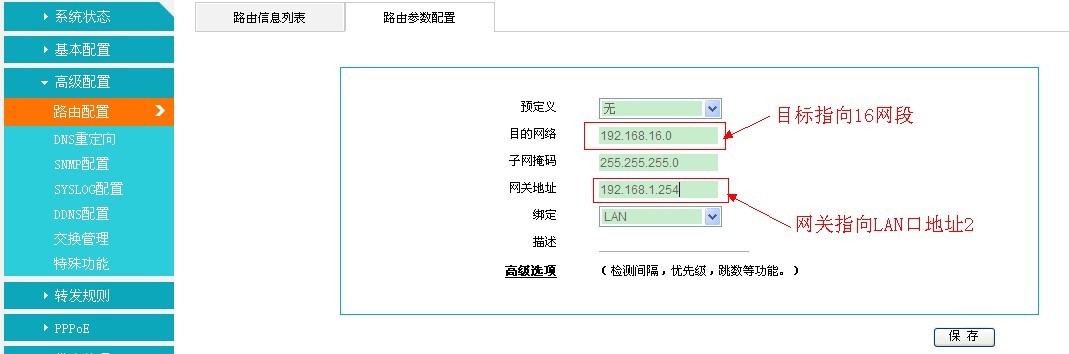
现在我们已经做完全部配置,在电脑上ping对端路由的内网发现已经是可以通的,如图A、图B所示:
A:在 B路由器下的PC ping A 路由器的内网
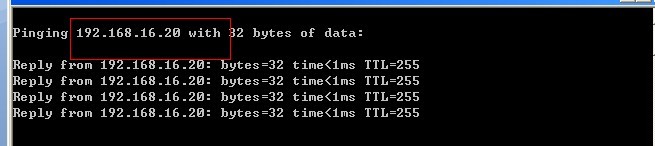
B: 在 A路由器下的PC ping B 路由器的内网
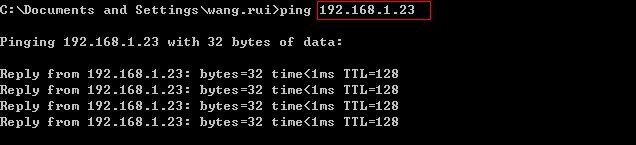
至此,用户的需求已经达到。
注意:
内网的两台电脑至少要关闭其中一台DHCP服务器。否则会导致内网的DHCP服务器冲突,因DHCP关闭了一台,所以需要一部分的用户手动设置IP地址。





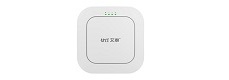
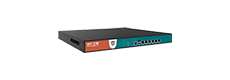
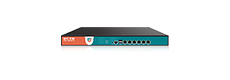

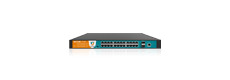















 沪公网安备 31011702003579号
沪公网安备 31011702003579号